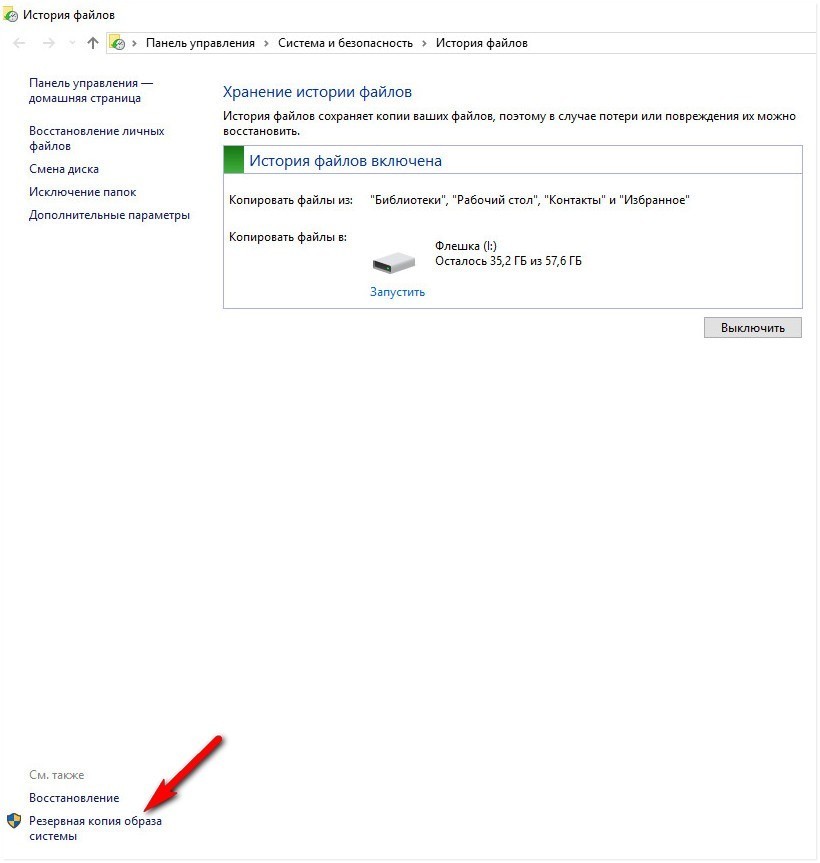Всем доброго дня... Если Вы часто переустанавливаете свою операционную систему Windows 10, делаете эксперименты с настройками системы. Вам просто необходимо создание резервной копии Windows 10. Что такое резервная копия Windows?
В нескольких словах, это образ системы который состоит из копии файлов, папок, драйверов, с уже установленными программами. Такая копия необходима если Windows нуждается в переустановке. Восстановление системы из резервной копии гораздо быстрее и занимает намного меньше времени чем чистая установка со всеми программами и нужными драйверами.
В этой копии будут хранится все необходимые данные ОС, на момент создания бэкапа. Я рекомендую делать резервную копию после чистой установки Windows и первоначальной настройки (драйверов, программ). Такой бэкап системы во много раз быстрее создаётся и восстановление происходит также быстро.
Ранее я уже писал на эту тему, можете ознакомиться здесь, также на блоге есть статья о сравнении программ для восстановления системы. Как создавать резервную копию данных читайте тут или тут. Сегодня поговорим о том как создать резервную копию Windows 10 встроенными средствами ОС...
Создание резервной копии Windows 10 встроенными средствами ОС
Разработчики Microsoft позаботились о внедрении в Виндовс утилиты для создания резервной копии через апплет Панели управления. Для этого в меню «Пуск» выберете «Параметры»...
В вкладке «Параметры Wibdows» тапните по кнопке «Обновление и безопасность»...
Теперь Вам необходимо войти в раздел «Служба архивации» затем нажмите «Другие параметры»...
Затем нажмите «Просмотреть дополнительные параметры»...
В окне «История файлов» тапните на параметр «Резервная копия образа системы»...
В следующем окне нажмите на «Создание образа системы»...
После того как пройдёт инициализация, система сама подскажет наиболее подходящее место для создания образа...Вам будет предложено три варианта...
- На жёстком диске
- На DVD — дисках
- В сетевой папке
В открывшимся окне «Создание образа системы» выберете, куда будет сохранён созданный архив. Самый подходящий вариант для сохранения бэкапа, это жёсткий диск... Выберете подходящий для вас вариант, а затем нажмите «Далее»...
По умолчанию система сама добавляет диски необходимые для запуска Windows. Выберете нужные Вам разделы диска для резервной копии отметив их флажком. Я отмечать ничего не буду, так как создаю только резервную копию Windows...
В следующем окне нажмите в кнопку «Архивировать»...
Произойдёт архивация данных...Начнётся процесс создание бэкапа...
По завершению всего процесса в окне «Создание образа системы» появится информация о предложении создать загрузочный диск для восстановления системы...
Я рекомендую создать загрузочный диск или флешку. Они могут понадобиться в том случае, если компьютер перестал загружаться и требуется переустановка Windows...
Как восстановить компьютер из образа Windows 10
Восстановление Windows 10 из полученного бэкапа происходит из настроек «Дополнительные параметры», нажмите в кнопку «Пуск», затем «Параметры», «Обновление и безопасность», «Восстановление». В открывшимся окне Особые варианты загрузки нажмите в кнопку «Перезагрузить сейчас»...
После перезагрузки компьютера в окне «Выбор действия» выберете раздел «Поиск и устранение неисправностей»...
В окне Диагностика Выберете «Дополнительные параметры»...
В дополнительных параметрах выберете «Восстановление образа системы»...
Если к компьютеру подключен внешний жёсткий диск с образом, то система начнёт поиск резервных копий на нём. В окне «Выбор архивного образа системы» выберете последний доступный образ системы, затем нажмите «Далее». Начнётся процесс восстановления всех разделов заархивированных в бэкапе...
Заключение
Как я уже писал выше, создание резервной копии Windows 10 встроенными средствами ОС, это не единственный способ. Есть огромное количество различных программ и утилит, которые превосходно с этим справляются, о них вы можете почитать на моём блоге...